Giỏ hàng của bạn
Có 0 sản phẩm

20-02-2024, 3:17 pm 660
Nguyên nhân và cách khắc phục âm thanh YouTube bị tắt
YouTube là một trong những nền tảng chia sẻ video trực tuyến lớn nhất hiện nay, tuy nhiên trong quá trình sử dụng đôi khi sẽ xảy ra những lỗi không mong muốn. Một trong những lỗi mọi người thường gặp là âm thanh YouTube bị tắt. Lỗi này có thể xuất hiện khi mở ứng dụng YouTube trên điện thoại, máy tính gây gián đoạn việc giải trí và quá trình học tập của người dùng. Bài viết dưới đây, MEGA sẽ nêu ra các nguyên nhân và cách khắc phục tình trạng âm thanh YouTube bị tắt, cùng theo dõi nhé!

Cách khắc phục tình trạng âm thanh YouTube bị tắt
Âm thanh YouTube bị tắt là một lỗi rất thường gặp khi người dùng sử dụng ứng dụng này trên điện thoại hay trên máy tính. Dưới đây là một số nguyên nhân âm thanh trên YouTube bị tắt:
Nếu bạn đang sử dụng iPhone và ứng dụng YouTube bị tắt tiếng thì nên kiểm tra nút gạt âm thanh. Bởi vì, lỗi ứng dụng YouTube bị mất âm thanh trên điện thoại có thể bắt nguồn từ việc bạn vô tình gạt nút âm thanh sang chế độ im lặng.

Gạt nút âm lượng sang chế độ bật
Bạn nên tăng âm lượng YouTube trên điện thoại để kiểm tra xem mình có vô tình tắt âm thanh hay không. Bạn có thể sử dụng phím vật lý để tăng âm lượng trên máy một cách nhanh chóng. Với một số dòng smartphone, bạn nên lưu ý tăng âm lượng Media, chứ không phải là âm lượng Chuông hay là âm lượng Hệ thống. Lúc này, tình trạng Youtube bị mất âm thanh trên điện thoại sẽ được khắc phục.
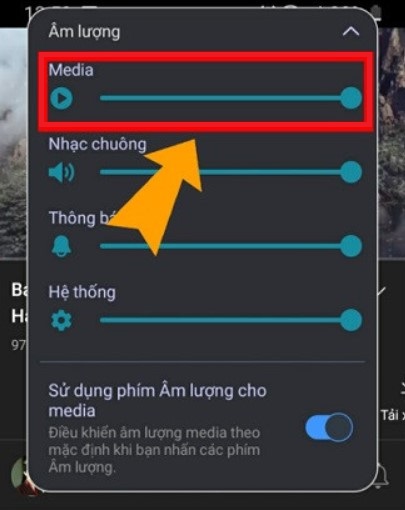
Tăng âm lượng Media
Bạn hãy thử tắt và bật lại chế độ wifi của thiết bị để khắc phục sự cố YouTube bị tắt tiếng. Bạn cũng có thể thử chuyển sang kết nối mạng cá nhân như 4G hoặc 5G để kiểm tra kết quả.

Kiểm tra kết nối mạng
Bạn nên kiểm tra bản cập nhật cho ứng dụng YouTube trên máy của mình. Với các dòng điện thoại chạy hệ điều hành Android thì bạn có thể vào CH Play để kiểm tra. Còn với iPhone thì bạn chỉ cần vào App store để kiểm tra. Bạn cũng có thể gỡ và cài đặt lại ứng dụng với phiên bản mới nhất để khắc phục tình trạng âm thanh YouTube bị nhỏ trên điện thoại.
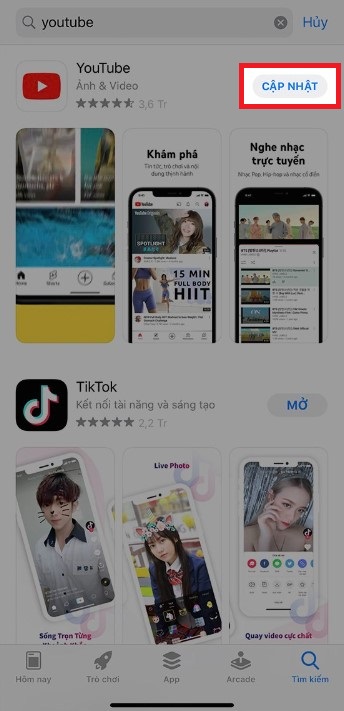
Cập nhật phiên bản YouTube mới nhất
Nếu bạn đã sử dụng điện thoại trong một khoảng thời gian dài rất dễ khiến cho nó gặp một số lỗi. Việc khởi động lại điện thoại có thể khắc phục được lỗi tắt âm thanh YouTube.

Khởi động lại điện thoại
Sau khi áp dụng các cách trên mà điện thoại của bạn vẫn chưa khắc phục được lỗi âm thanh YouTube bị rè thì nên tùy chỉnh Đặt lại tất cả các cài đặt. Bạn thực hiện theo các bước sau:
Bước 1: Vào Cài đặt, chọn Cài đặt chung
Bước 2: Tiếp theo, chọn Đặt lại
Bước 3: Cuối cùng, chọn Đặt lại tất cả cài đặt.
Ngoài ra, bạn nên vệ sinh sạch sẽ các jack cắm tai nghe và kiểm tra lại loa để âm thanh YouTube ổn định hơn.
Điều đầu tiên bạn cần làm để âm thanh YouTube bị tắt trên laptop là bạn cần đảm bảo âm lượng trên máy đã được bật. Để kiểm tra bạn có thể quan sát biểu tượng âm thanh ở góc phải màn hình đã được bật và tăng lên mức âm lượng cần thiết chưa nhé!
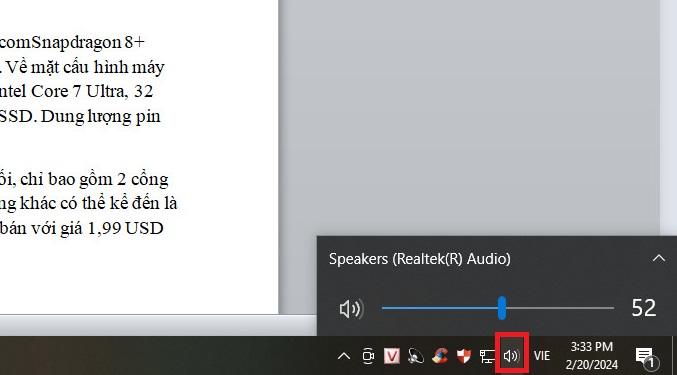
Nhấn vào biểu tượng âm thanh ở góc phải màn hình
Nếu bạn đang sử dụng Chrome để xem YouTube nhưng không nghe được âm thanh, bạn có thể đổi sang Firefox hoặc một trình duyệt khác để xem có thay đổi không nhé.
Nếu tab YouTube bị tắt âm thanh không phải do ứng dụng YouTube thì rất có thể lỗi nằm ở hệ thống của máy. Bạn cần kiểm tra và cập nhật driver âm thanh thử, bằng cách:
Bước 1: Tại thanh tìm kiếm, nhập Device Manager và nhấn Open
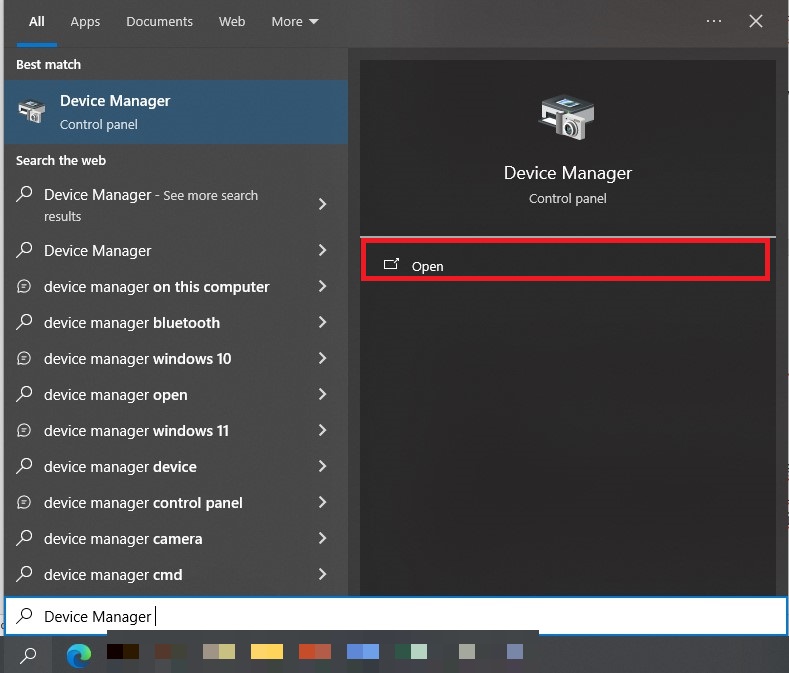
Mở Device Manager
Bước 2: Tiếp theo, chọn Sound, video and game controllers
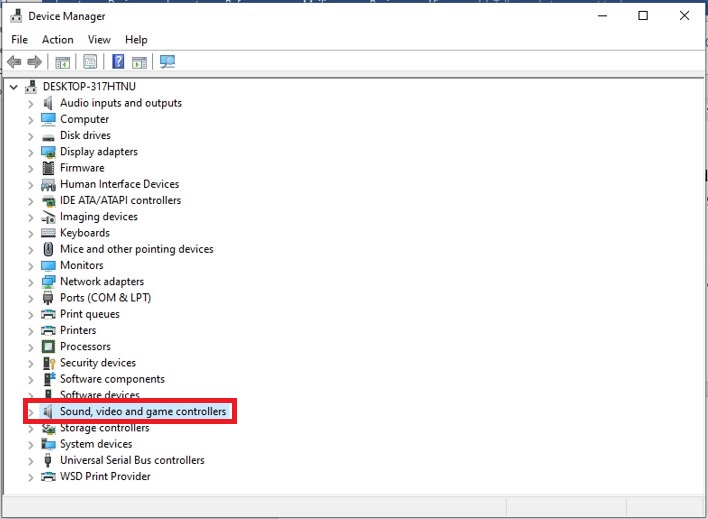
Chọn Sound, video and game controllers
Bước 3: Chọn card âm thanh và nhấn chuột phải chọn Update driver.
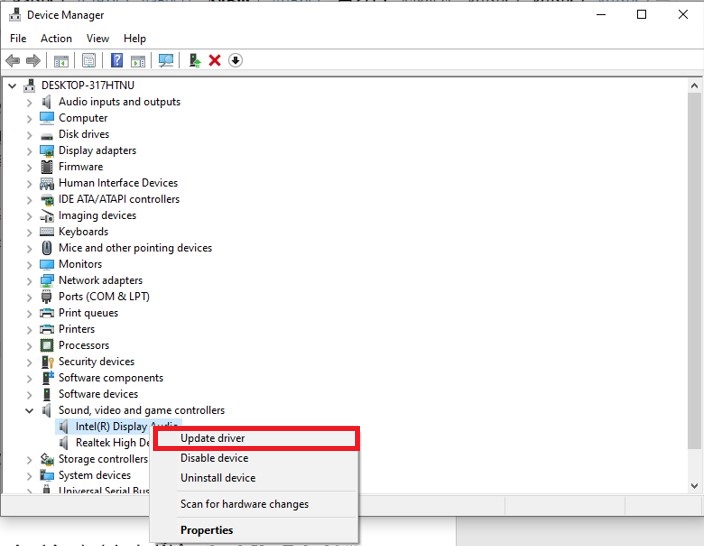
Update driver
Trên đây, MEGA đã nêu ra nguyên nhân và cách sửa lỗi âm thanh YouTube bị tắt. Hy vọng, cách trên sẽ hướng dẫn bạn sửa được lỗi âm thanh YouTube bị tắt trên máy tính, điện thoại của mình giúp cho việc giải trí và học tập của bạn không bị gián đoạn.
Xem thêm>>>
Nguyên nhân và cách khắc phục lỗi YouTube [400] trên máy tính, điện thoại
Hướng dẫn tạo kênh, tài khoản youtube nhanh chóng
Cách tải video Youtube chất lượng 4k về máy tính, laptop, điện thoại cực dễ
copyright © mega.com.vn